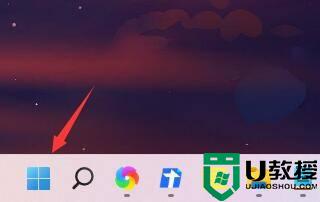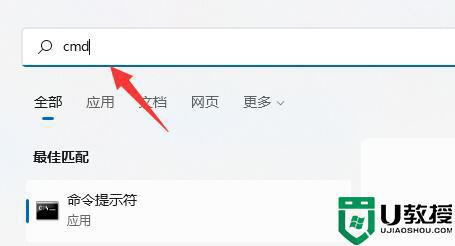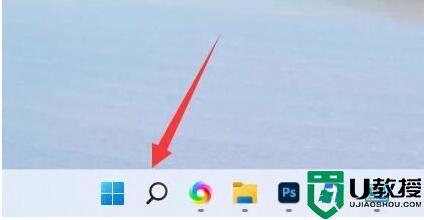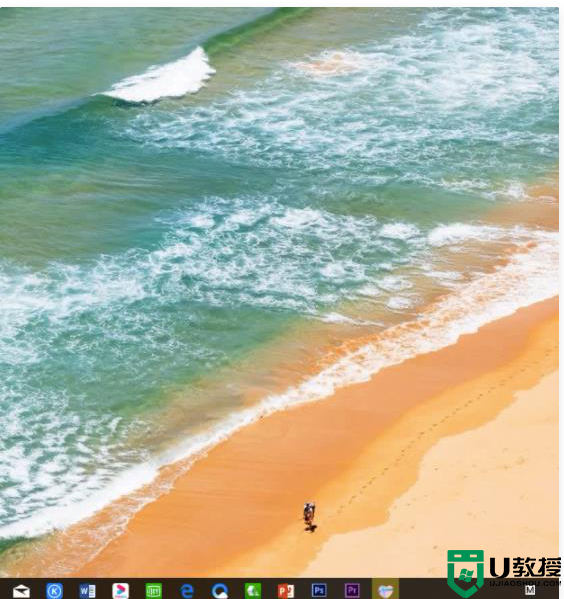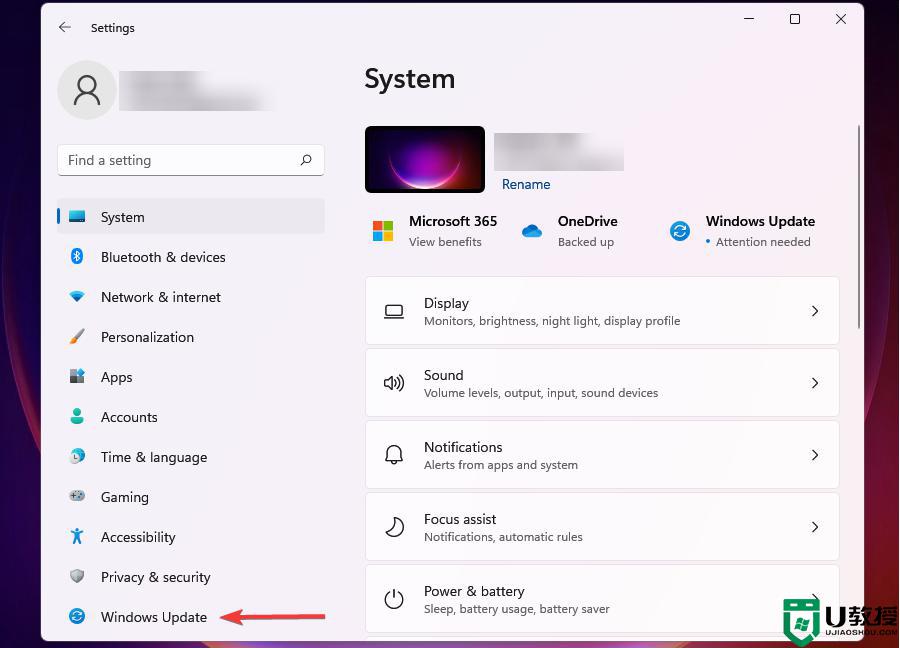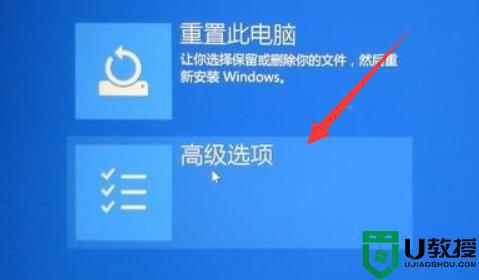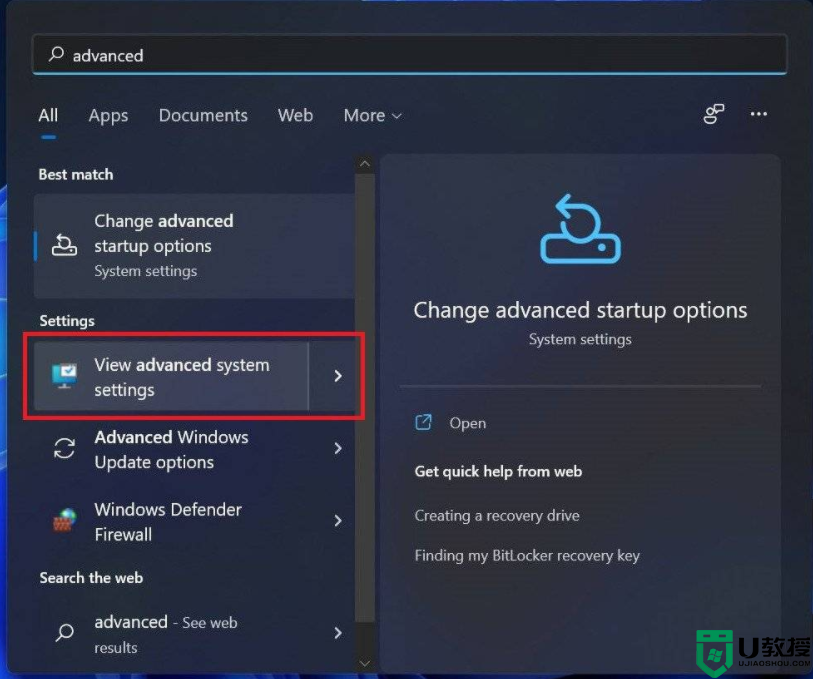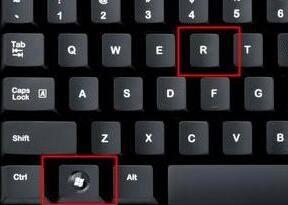win11启动慢怎么解决 win11电脑启动很慢解决方法
时间:2021-11-26作者:xinxin
一般来说,能够安装win11正式版系统的电脑配置都是达到一定要求的,因此各种硬件也能够提高运行流畅,不过近日有用户发现自己win11电脑在启动的过程中总是特别慢,重启之后也是一样的效果,那么win11启动慢怎么解决呢?这里小编就来告诉大家win11电脑启动很慢解决方法。
具体方法:
1、首先右击“任务栏”的“开始”,在弹出的菜单点击“设置”,打开win11“设置”。
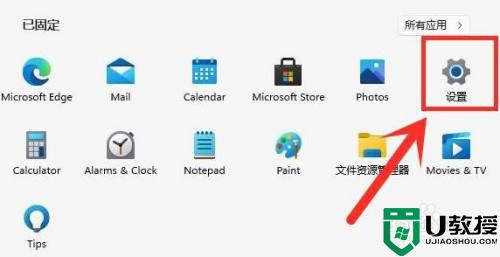
2、进入设置界面后,点击“启动”选项。
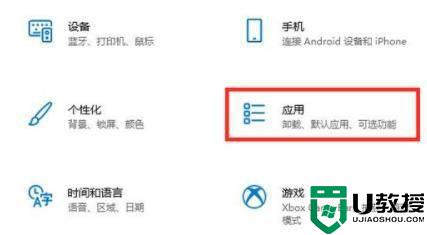
3、在启动应用列表中找到无用的服务进行关闭,再关闭右侧的开关即可。
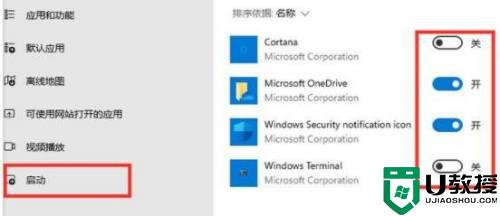
4、最后就可以再次重启电脑看看启动的速度变快了。
以上就是关于win11电脑启动很慢解决方法了,如果有遇到这种情况,那么你就可以根据小编的操作来进行解决,非常的简单快速,一步到位。